※当サイトはアフィリエイトプログラムによる収益を得ています。
MSI GP75 Leopardシリーズの実機レビュー

| CPU | Core i7-9750H |
|---|---|
| GPU | GeForce GTX1660Ti GeForce RTX 2060 |
| メモリ | 16GB ~ 32GB |
| ストレージ | PCIe SSDなど |
| 液晶サイズ | 17.3型 |
| 液晶種類 | FHD 非光沢 / FHD 非光沢 144Hz |
| 質量 | 約2.6kg |
| バッテリー | 3時間10分 |
| 価格[税込] | 19万円台~ |
17.3型大画面のミドルスペック・ゲーミングノート
MSI GP75 Leopardは、17.3型の大画面液晶を搭載したゲーミングノートです。
ミドルクラスのGeForce GTX 1660TiまたはRTX 2060を搭載しており、価格もMSIの製品にしては手ごろです。
デザイン面では、キーボード周りのみメタリックなカラーになっている点が特徴的です。
CPUには新世代の「Core i7-9750H」を搭載しています。
いくつかモデルがありますが、GP75-9SD-453JPのみ144Hz液晶ではないため、ご注意下さい。
レビュー機は、メーカーからの貸出機です。今回は次の構成でレビューをしています。
レビュー機の構成
GP75 Leopard 9SD GP75-9SD-453JP:
Core i7-9750H、16GBメモリ、GeForce GTX1660Ti (6GB)、512GB NVMe SSD
目次
お忙しい方は、「GP75 Leopardシリーズの特徴」のみお読みください。
GP75 Leopardシリーズの特徴
17.3型大画面+狭額縁デザインで迫力のある映像
GP75 Leopardは、ゲーミングノートPCとしては大画面の17.3型液晶を搭載しており、さらにベゼル枠の薄い狭額縁デザインを採用しているので、映像に没入しやすいです。バトルフィールドVやAPEXなどの一人称視点のシューティングゲームでは遠くの敵も視認しやすく、細かい照準も合わせやすいです。

最新の第9世代CPU「Core i7-9750H」を搭載
GP75 Leopardは、最新インテルCPU「Core i7-9750H」が搭載されています。従来のCore i7-8750Hと比べて、ベースクロックとブーストクロック、キャッシュなどが引き上げられており、ベンチマークスコアもやや上昇しています。
~ CINEBENCH R20 マルチコア ~
ミドルレンジで人気が出そうなGTX1660Ti
GP75 Leopardは、GeForce GTX 1660TiまたはRTX 2060を搭載しています。
GeForce GTX 1660Tiは、ミドルクラスという位置付けですが性能は高く、これまでのノートPCではプレイできなかった負荷の高いゲームも、高設定で快適にプレイでき、人気が出そうなグラフィックスです。各ゲームのベンチマークの詳細は「ゲームベンチマーク」をご覧ください。
リアルタイムレイトレーシングを使うならRTX2060がおすすめ
GeForce GTX 1660Tiは、新しいドライバーによって、リアルタイムレイトレーシングの機能にも対応しますが、フレームレートが向上するDLSSは使えず、機能的に制限があります。負荷も高いので、この機能を使うならRTX 2060をおすすめします。
なお、下記の表は、GeForce GTX 1660Ti搭載モデルにて、バトルフィールドVをプレイしたときの平均フレームレートです。DXRオフだと最高設定でも高いフレームレートですが、DXRオンだとかなり低いフレームレートです。
GeForce GTX 1660Ti
 中程度の重さのゲーム
バトルフィールドV
|
||
|---|---|---|
| DXR オフ | 低 | 130 fps |
| 高 | 90 fps | |
| 最高 | 82 fps | |
| DXR オン | 低 | 78 fps |
| 高 | 39 fps | |
| 最高 | 35 fps | |
※ DXRはリアルタイムレイトレーシングのことです
SteelSeries製キーボードを搭載
GP75 Leopardは、有名なゲーミングデバイスのメーカーでも知られるSteelSeries製のキーボードを採用しています。ゲームに適したキーボードで、快適にゲームを楽しめます。実際にバトルフィールドVをこのキーボードでプレイしてみましたが、変なクセがなく操作のしやすいキーボードだと思います。
また、キーボードにはLEDイルミネーションが搭載されており、8種類の発光パターンや、単キーひとつひとつに好きな色を設定することも可能です。キーボード周りはメタリックカラーになっており、高級感があってカッコイイです。

GP75 Leopard シリーズの比較
GP75 Leopard シリーズには、下の表のような3つのモデルがあります。
シューティングゲームやアクションゲームを主にプレイするなら、144Hz液晶を搭載したモデルがおすすめです。リアルタイムレイトレーシングを使いたい場合はRTX 2060を搭載した最上位モデルがいいでしょう。できるだけ価格を抑えたい場合は最下位モデルがいいですが、1つ上のモデルと約5,000円の差しかないため、少し頑張って、1つ上のモデルを買うのもいいと思います。
| GP75-9SD-453JP | GP75-9SD-449JP | GP75-9SE-448JP | |
| ディスプレイ | FHD 非光沢 | FHD 非光沢 144Hz | |
| グラフィックス | GTX 1660Ti | RTX 2060 | |
| 価格[税込] | 199,800 円 | 204,984 円 | 227,664 円 |
各用途の快適度
GP75 Leopardの各用途の快適度は次のように考えます。もちろん、細かい用途や、ソフトによっても快適具合は変わってきますので、参考程度にご覧下さい。
| 用途 | 快適度 | コメント |
| Web閲覧、Office | ◎ | スペックは十分で、液晶も見やすく、快適に作業できるでしょう。 |
|---|---|---|
| 動画鑑賞 | ◎ | こちらも快適です。 |
| RAW現像・画像編集 | 〇 | 性能は十分です。色域は当サイトの計測ではsRGBカバー率92.0%です。Web用の画像なら十分使えると思いますが、Adobe RGBカバー率100%が必要な用途には物足りないです。 |
| 動画編集 | ◎ | ミドルクラスの外部グラフィックスを搭載し、十分なスペックです。動画編集用途にもおすすめの製品です。高解像度のビデオの編集などを行う場合は、RTX 2060がいいでしょう。 |
| ゲーム | ◎ | GeForce GTX1660TiまたはRTX 2060を搭載し、高いグラフィック設定でゲームができます。 |
ゲームベンチマーク
GeForce GTX1660Tiで計測したゲームのベンチマークスコアを下の表に掲載します。目安として、おおよそ60 fpsを超えていれば、快適に動作すると思って下さい。
ミドルクラスの中でも高性能なグラフィックスを搭載しているだけあって、重い部類のゲームでも最高設定で60fpsをほぼ超えています。
グラフィック設定をやや下げれば、100fps以上のフレームレートが出るゲームも多く、144Hz液晶の恩恵を受けることができるでしょう。
| 重い部類のゲーム
ファイナルファンタジー 15
|
||
|---|---|---|
| 1920x1080 | 軽量品質 | 10582 / 106 fps |
| 標準品質 | 8249 / 82 fps | |
| 高品質 | 6348 / 63 fps | |
 重い部類のゲーム
シャドウオブザトゥームレイダー
|
||
|---|---|---|
| 1920x1080 | 最低 | 110 fps |
| 中 | 83 fps | |
| 最高 | 67 fps | |
 重い部類のゲーム
ゴーストリコン ワイルドランズ
|
||
|---|---|---|
| 1920x1080 | 低 | 123 fps |
| 高 | 83 fps | |
| ウルトラ | 48 fps | |
 中程度の重さのゲーム
ファイナルファンタジー 14 漆黒のヴィランズ
|
||
|---|---|---|
| 1920x1080 | 標準(ノート) | 16344 / 139 fps |
| 高(ノート) | 14762 / 116 fps | |
| 最高品質 | 13365 / 95 fps | |
 中程度の重さのゲーム
ファイナルファンタジー 14 紅蓮のリベレーター
|
||
|---|---|---|
| 1920x1080 | 標準(ノート) | 16737 / 125 fps |
| 高(ノート) | 15097 / 108 fps | |
| 最高品質 | 13387 / 92 fps | |
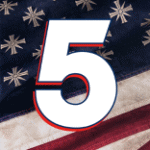 中程度の重さのゲーム
ファークライ 5
|
||
|---|---|---|
| 1920x1080 | 低品質 | 106 fps |
| 高品質 | 89 fps | |
| 最高品質 | 83 fps | |
 中程度の重さのゲーム
ファークライ ニュードーン
|
||
|---|---|---|
| 1920x1080 | 低品質 | 101 fps |
| 高品質 | 87 fps | |
| 最高品質 | 78 fps | |
 軽い部類のゲーム
ドラゴンクエストX
|
||
|---|---|---|
| 1920x1080 | 最高品質 | 20138(すごく快適) |
本製品のGeForce GTX1660Tiのスペックは次の通りです。
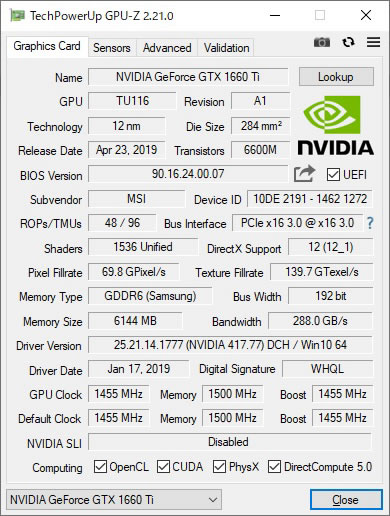
上に掲載した以外のゲームのフレームレートについては、下を参考にしてください。

液晶ディスプレイのチェック
液晶ディスプレイの詳細なチェックです。
比較的見やすい液晶だと思います。
最大輝度は、当サイトの計測では300cd/m2と普通です。その他の特性については以下のタブをご覧ください。
- 視野角
- RGB
発色特性 - 色域
- 画素・
ギラつき - 映り込み
- フリッカー
視野角は良いです。

カラーマネージメントツールによるガンマ補正曲線を確認すると、どの色もほぼ一直線となっており優秀です。自然な発色であることが分かります。
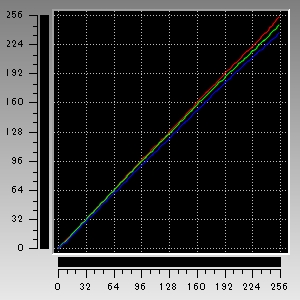
色域は広いです。当サイトの計測ではsRGBカバー率は92.0%でした。
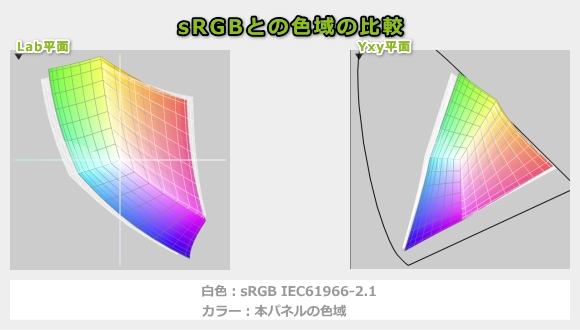
画素形状です。ギラつきは特に感じません。

非光沢液晶ですので、映り込みは低減されています。

少し輝度を下げて(正確には覚えておらず申し訳ないですが輝度設定60%くらい)撮影した限りでは、フリッカーはありませんでした。
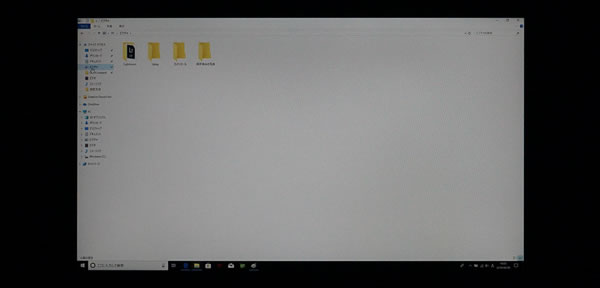
※カメラのシャッタースピードを1/800秒にして撮影したときの画面
また、ゲームをするにあたって重要な表示遅延は普通、残像はやや少なめです。
- 表示遅延
- 残像
キーを押してから、メモ帳に文字が表示されるまでの時間(表示遅延)をハイスピードカメラで撮影し計測したところ、約77msでした。なおこれは、液晶の遅延だけでなく、PC全体の遅延となります。他の一般的なノートPCで計測したところ80ms前後が多かったので、普通の表示遅延だと思います。

→ 1フレームあたり約1.04ms
本製品の残像はやや少ないです。普通のノートPCは60Hz液晶で2フレーム前くらいまで残像が表示されているのに対し、本製品の液晶は1フレーム前までしか残像が表示されていません。
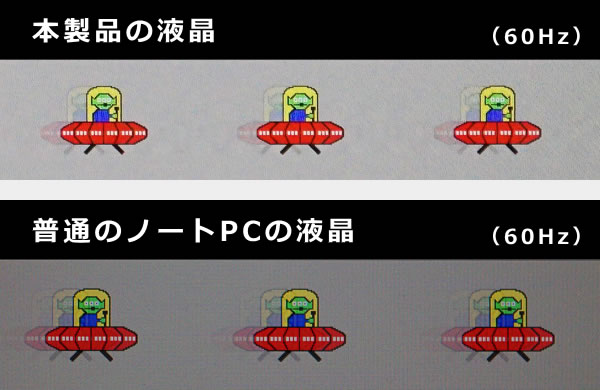
また、メーカーサイトに記載はされていませんがHDR(ハイダイナミックレンジ)にも対応していました。
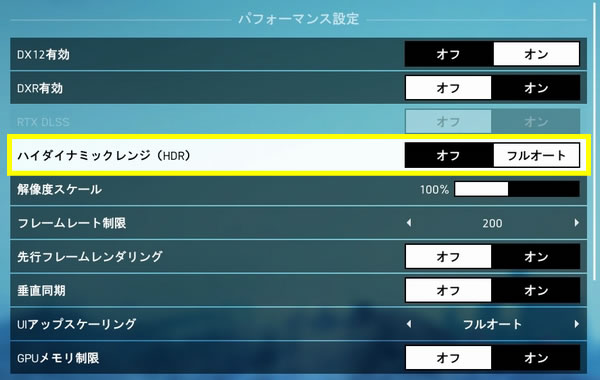
キーボードおよびタッチパッドのチェック
キーボードとタッチパッドのチェックです。
キーボードは、定評のあるSteelSeriesのものを使用しています。
実測で、キーピッチは横:18mm、縦:19mm弱、キーストロークは約2mmとなっており、十分な数値です。押し始めは適度な反発があり、底付きの衝撃も少なく、押しやすいキーだと思います。


タッチパッドの操作性は普通です。タッチパッドの位置はボディの中央ではなく、ホームポジションに手を置いたときの両手の間に位置しており、カーソルの誤移動は少ないです。

キーボードにはLEDバックライトも搭載しています。キーの側面がクリアになっており、ここからも発色するので、イルミネーションが綺麗です。

バックライトのカラー調整は、SteelSeriesの専用ソフトウェア 「SteelSeries Engine」から行います。明るさは4段階で調整ができ、発光パターンは8種類あります。キーマクロも組むことができます。また、ゲーミングヘッドセットなどの、その他のSteelSeriesの製品を使用する場合は、このソフトウェアから一括管理することができます。
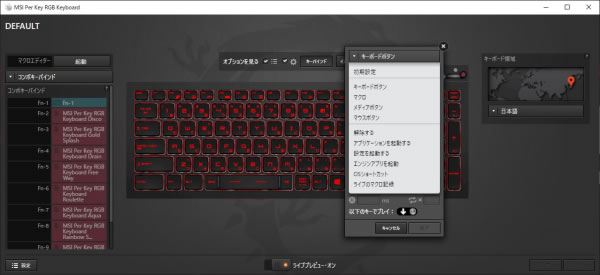
パフォーマンスのチェック
パフォーマンスのチェックです。
CPU
CPUには、最新の第9世代Coreプロセッサー「Core i7-9750H」を搭載しており、非常に高い性能です。
~ CINEBENCH R15 マルチコア ~
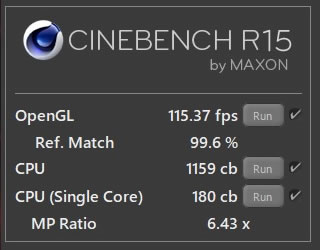
※[レビュー機で計測]と書かれたCPU以外は、他のPCで計測した代表値です
グラフィックス
グラフィックスには、ミドルクラスのGeForce GTX 1660TiまたはRTX 2060を搭載しています。ベンチマークスコアはそれほど異なりませんが、リアルタイムレイトレーシングを使いたいならRTX 2060がいいでしょう。使わないならGTX 1660Tiでいいと思います。
なお、GeForce GTX 1660TiのモデルはOptimusに対応していました。RTX 2060のモデルは不明ですがおそらく対応していると思います。
~ 3D Mark Time Spy - Graphics score ~
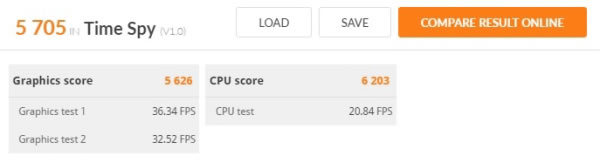
※[レビュー機で計測]と書かれたグラフィックス以外は、他のPCで計測した代表値です
ストレージ
ストレージには、PCIe-NVMe SSDを搭載しています。パソコンショップarkなら、2.5インチストレージを追加することも可能です。
~ CrystalDiskMark Seq Q32T1 Read [MB/s] ~
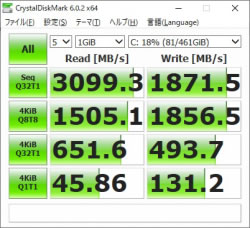
※[レビュー機で計測]と書かれたストレージ以外は、他のPCで計測した代表値です
その他のベンチマークスコア
以下、その他のベンチマーク結果を掲載します。
- SPECviewperf
13 - CINEBENCH
R20 - Passmark
- その他
3D Mark - SDカード
~ グラフィック(プロフェッショナル向け)性能の評価 ~
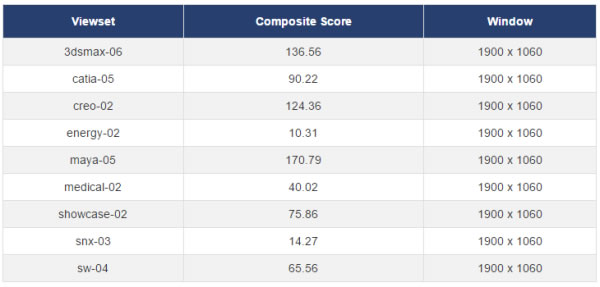
~ CPU性能の評価 ~
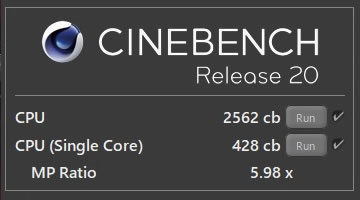
~ CPU性能の評価 ~
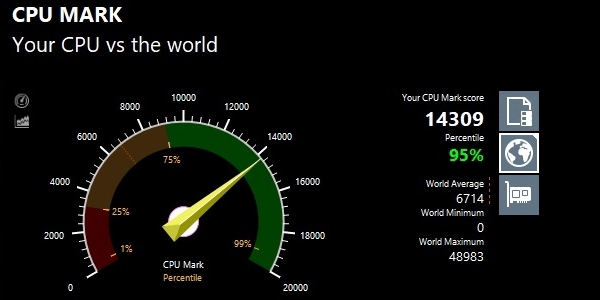
~ グラフィック(ゲーム向け)性能の評価 ~
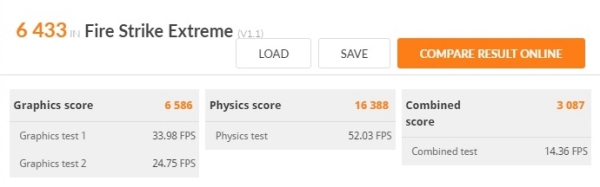
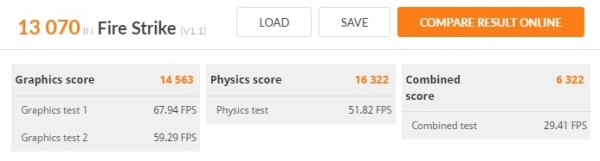
~ SDカードスロット性能の評価 ~
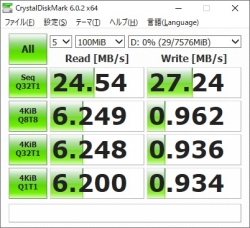
実際のソフトで計測した処理時間
最新CPUを搭載し、速い現像時間です。現像以外の処理も快適です。
※「Lightroomにおすすめノートパソコン」の記事も興味があればご覧ください。
非常に速い書き出し時間です。Premiere Proは、外部GPUの他に、CPU内蔵GPUも使用するので、本製品のようにOptimusに対応した製品は非常に書き出しが高速です。また、Lumetriカラーを変更したり、エフェクトを追加したりといった編集作業も快適です。
※ グラフィックスは全てノートPC用
こちらも短いエンコード時間です。
| エンコード時間 | |
| x265でエンコード (※1) | 15分24秒 |
| NVENCでエンコード (※2) | 1分02秒 |
| QSVでエンコード (※3) | 2分53秒 |
※1 "4K"や"8K"にも対応したx264の後継のエンコーダー。エンコードは遅いが画質が綺麗
※2 NVIDIAのKeplerコア以降のGPUに搭載されるハードウェアエンコーダー
※3 CPU内蔵のハードウェアエンコーダー
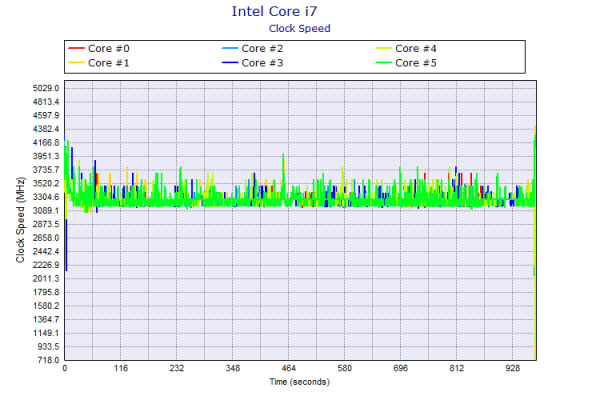
質量のチェック
質量のチェックです。
メーカーサイトには「約2.6kg」とあります。当サイトで計測した質量は次の通りです。2.5インチストレージを搭載していないためか、メーカー仕様値よりも軽かったです。17.3型にしては比較的軽量で、ACアダプターも薄型です。
| 質量 | |
| PC本体 | 2.474kg |
| ACアダプター | 701kg |
バッテリー駆動時間のチェック
バッテリー駆動時間のチェックです。
当サイトにてバッテリー容量を確認したところ約51Whでした(ソフト上で確認したので誤差があるかもしれません)。普通の容量です。
当サイトで計測したバッテリー駆動時間は次の通りです。長い駆動時間ではありません。
| 駆動時間 | |
| (1) JEITA2.0測定方法 | 3時間10分 |
| (2) 動画再生時 | 5時間03分 |
| (3) PCMark 8 Work テスト | ー |
| (4) PCMark 10 Battery (Gaming) | 1時間06分 |
(1) メーカー公表値
(2) ローカルディスクに保存した動画(解像度:720x480)を連続再生
(3) ブラウザでのショッピング/大量の画像閲覧、文書作成、表計算、ビデオチャットなどを実行
(4) PCMark 10 Battery内のゲームを実行。NVIDIAの設定で最大30fpsに制限
以下、静音性、パーツの温度、表面温度、消費電力を計測していますが、搭載するパーツの種類によって結果は変わります。
静音性のチェック
動作音(静音性)のチェック結果です。
アイドル時はほぼ動作音はしませんが、ちょっとした負荷で騒音値が上がりやすくなっています。また、ゲームをすると高めの騒音値になります。

部屋を極力無音にしたときの騒音値:20.0dB
※無響室で測定したわけではないので、数値は不正確です
※CPU使用率およびGPU使用率は平均値です
左から1番目:アイドル時(何も操作していない状態)
左から2番目:TMPGEnc Video Mastering Works でエンコードした時(x265)
左から3番目:FF14 紅蓮ベンチマーク ループ実行 60fpsに制限(標準品質(デスク)、1920x1080)
左から4番目:FF14 紅蓮ベンチマーク ループ実行 60fps制限なし(最高品質、1920x1080)
参考までに、当サイトで使用している騒音計が表示する騒音値の目安を掲載します。

パーツの温度のチェック
各パーツの温度のチェック結果です。もし、あまりにも温度が高いと、パーツの寿命や動作の安定性に影響します。
エンコード時のCPU温度が高めです。ゲーム時は普通の温度です。
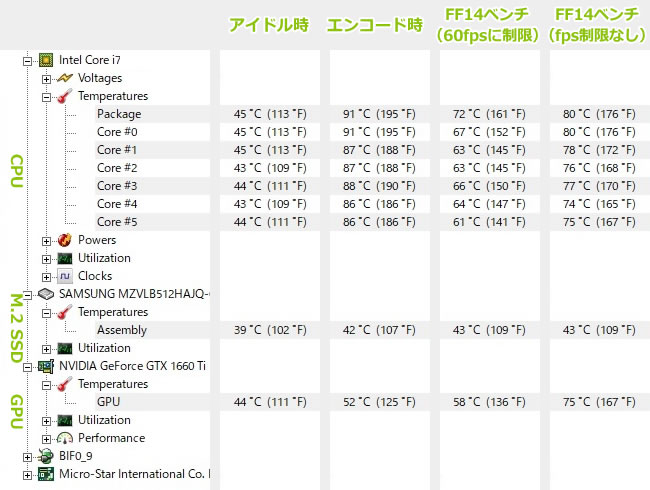
※PCの状態は「静音性のチェック」のときと同じです
※FF14ベンチ実行時の温度は、温度が高めになる最後のシーン
エンコード時の温度の詳細
下図は、CPU使用率がほぼ100%になるエンコード時のCPU温度の詳細です。90℃前後で推移しており高めの温度です。
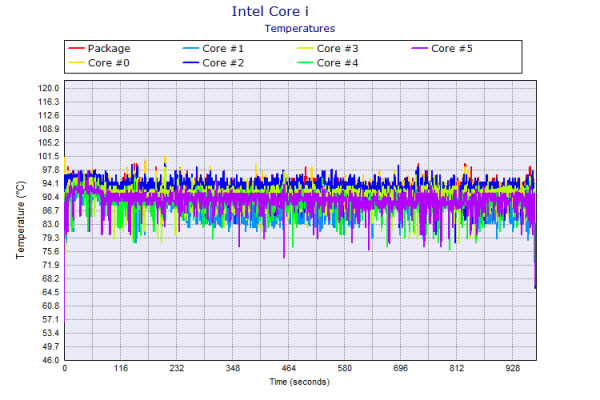
FF XIVベンチ(fps制限なし)実行時の温度の詳細
下図は、FF XIVベンチマーク(fps制限なし)実行時のGPU温度の詳細です。70℃台で推移しており、問題ない温度です。
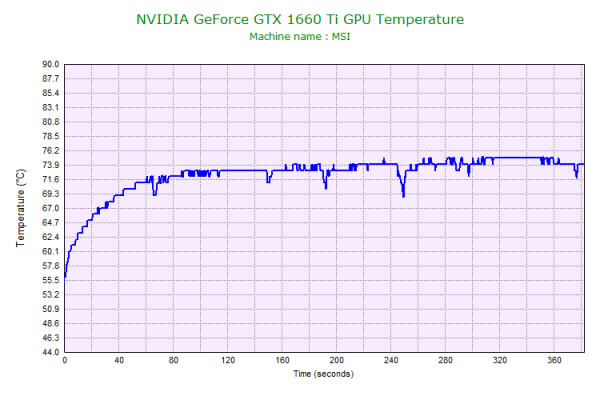
表面温度のチェック
本体の表面温度のチェック結果です。もし、表面温度が高すぎると、作業中に手のひらが熱くなり、不快になります。
ゲーム中は、キーボード中央部分がやや熱いですが、常時手が触れるパームレスト部分は熱くないので、それほど気にはなりません。

※PCの状態は「静音性のチェック」のときと同じです
消費電力のチェック
消費電力のチェック結果です。数値は変動しますが、確認できた最も高い数値を掲載しています。
アイドル時は、Optimus対応の製品であるため低めの消費電力です。ゲーム時はそれなりに消費電力は上がります。

※PCの状態は「静音性のチェック」のときと同じです
※確認できた中で、最も高い消費電力を掲載しています
外観のチェック
GP75 Leopardの外観のチェックです。
天板と底面はブラックのカラーですが、キーボード周りのみシルバーのメタリックカラーになっており、個人的にはかっこいと思いますが、賛否の分かれるデザインかなと思います。


キーボード・パームレスト面の画像です。

天板です。

MSIのドラゴンのエンブレムです。

スピーカーは背面にあるため、ややこもった感じの音がします。ノートPC基準で、10点満点で採点すると5点くらいです(普通が5点。あくまで筆者独自の判断です)。

排熱口とヒンジ周りです。

電源ボタンとショートカットキー、ファンコントロールボタンです。ショートカットキーは「SteelSeries Engine」から任意のプログラムを割り当てたり、マクロの設定もできます。デフォルトでは、キーボードイルミネーションの発光パターンの変更ですが、「SteelSeries Engine」の呼び出しがベストだと思います。

側面にあるポートの種類は豊富です。有線LANポートやHDMI、Mini Displayport出力端子など、ゲーミングPCとして主要なものは揃っています。

液晶が開く最大の角度です。

底面です。熱を逃がすメッシュ部分が多く配置されています。

底面の「FACTORY SEAL」を破ると保証が受けられなくなりますのでご注意下さい。
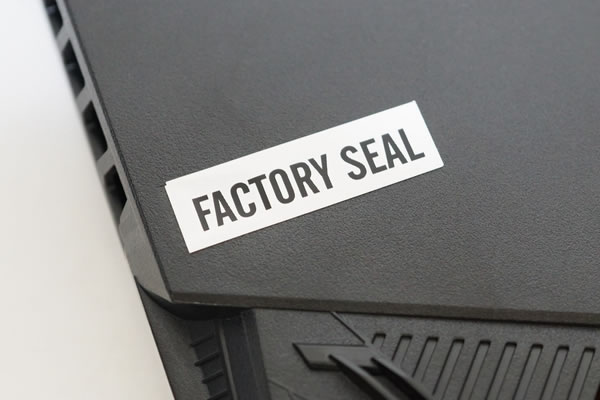
底面カバーを開けたときの画像です。ヒートパイプは7本あり、2基のファンでCPUとGPUを冷却します。

メモリスロットは2つです。

M.2 SSDと、空いているM.2スロットの画像です。

今回搭載されていませんが、2.5インチストレージのスペースです。

ACアダプターは薄型です。

ACアダプターの詳細は以下の通りです。

まとめ
以上が、GP75 Leopardシリーズのレビューです。
17.3型の大きな画面の液晶を搭載したゲーミングPCです。狭額ベゼルを採用し、ボディは意外とコンパクトです。さらに、一部を除き144Hzに対応しているので、滑らかな映像でゲームができます。
グラフィックスには、ミドルクラスのGeForce GTX 1660TiまたはRTX 2060を搭載し、MSIの製品にしては価格も手ごろです。
パームレストやキーボード周りが、シルバーとなっており、天板や底面と色が異なります。メタリック感のあるカラーで個人的にはかっこいいと思いますが、好みの分かれる配色かなと思います。
狙い目のミドルスペックのゲーミングノートPC
MSI GP75 Leopardシリーズ(第9世代CPU搭載モデル)

特徴
- 17.3型の大画面液晶
- 新世代CPU「Core i7-9750H」を搭載
- ミドルスペックで価格も手ごろ
こんなあなたに
- 実用的なミドルスペックのPCが欲しい方
- 大画面で作業したい方
- 価格19万円台[税込]~
MSIのゲーミングノートを購入するなら
パソコンShopアーク(Ark)
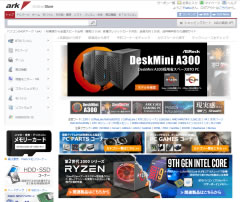
MSIのゲーミングノートを購入するなら、MSI認定サポート店のパソコンSHOPアーク(Ark)がおすすめです。
特徴
- MSI認定サポート店という安心感
- MSIゲーミングノートが多数ラインナップ
- BTO(カスタマイズ)が可能

1975年生まれ。電子・情報系の大学院を修了。
2000年にシステムインテグレーターの企業へ就職し、主にサーバーの設計・構築を担当。2006年に「the比較」のサイトを立ち上げて運営を開始し、2010年に独立。
毎年、50台前後のパソコンを購入して検証。メーカーさんからお借りしているパソコンを合わせると、毎年合計約150台のパソコンの実機をテストしレビュー記事を執筆。
関連ページ

ゲーミングノートパソコンの比較ページ。ALIENWAREやGALLERIA、NEXTGEAR-NOTE、OMENといったゲームブランドノートPCの比較。

パソコンに必須のセキュリティソフトの比較ページ。セキュリティソフトの選び方や、比較一覧表、用途ごとのおすすめ製品などを掲載。

